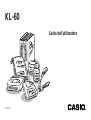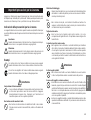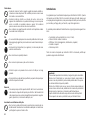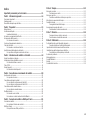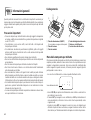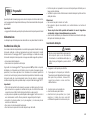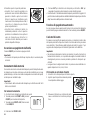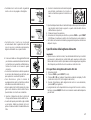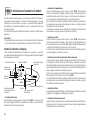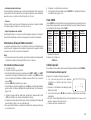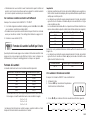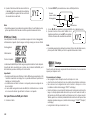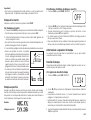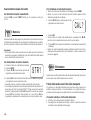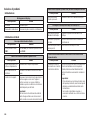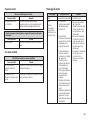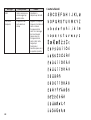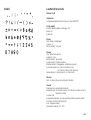KL-60
ESGFISw
Guida dell’utilizzatore

I-1
Materiale di imballaggio
• Tenere la busta di plastica in cui è contenuta l’unità fuori dalla portata
dei bambini. Le buste di plastica possono essere causa di soffoca-
mento per bambini piccoli.
Pile
• Non caricare mai le pile, non tentare di smontarle ed evitare che
vengano cortocircuitate. Non esporre mai le pile al calore diretto e
non eliminarle mai per incenerimento.
Taglierina del nastro
• Non toccare mai la taglierina del nastro mentre è in corso
un’operazione di taglio del nastro. Ciò potrebbe causare tagli e altre
lesioni fisiche.
Contenitori per forni a microonde
• Non applicare mai le etichette a contenitori utilizzati per riscaldare
cibi in forni a microonde. Il materiale delle etichette contiene metallo,
che comporta il pericolo di emissione di scintille e ustioni quando
viene riscaldato in un fomo a microonde. Il riscaldamento in un fomo
a microonde puó inoltre causare la deformazione del contenitore a
cui é applicata l’etichetta.
Attenzione
Evitare luoghi instabili.
• Non collocare mai l’unità su un tavolo traballante o su una mensola
in alto. L’unità potrebbe cadere causando lesioni alla persona.
Acqua e altri oggetti o sostanze estranei
• Fare attenzione a non versare sull’unità caffè, succhi di frutta o altre
bevande, oppure l’acqua contenuta in vasi da fiori. Eventuali liquidi
versatisi sull’unità possono essere causa di incendi e scosse elettriche.
Nel caso in cui un liquido dovesse versarsi sull’unità, spegnere im-
mediatamente l’unità. Rivolgersi per l’assistenza al rivenditore presso
cui si è acquistato il prodotto.
• Evitare che oggetti di metallo o materiali infiammabili penetrino nelle
aperture di ventilazione dell'unità. Ciò può essere causa di incendi e
scosse elettriche.
Importanti precauzioni per la sicurezza
Leggere con attenzione le seguenti precauzioni per la sicurezza prima di usare
la stampante per etichette per la prima volta. Tenere queste precauzioni per la
sicurezza e le istruzioni per l’uso a portata di mano per riferimenti futuri.
Indicazioni delle precauzioni per la sicurezza
Le seguenti indicazioni sono usate in questo manuale e sul prodotto stesso per
avvertire l’utilizzatore ed altre persone del rischio di lesioni alla persona e danni
materiali.
Avvertenza
Questa indicazione denota il rischio di morte o di gravi lesioni alla per-
sona nel caso in cui questa indicazione venga ignorata.
Attenzione
Questa indicazione denota il rischio di gravi lesioni alla persona o di
danni materiali nel caso in cui questa indicazione venga ignorata.
Esempi
Un cerchio indica che l’azione indicata non deve essere eseguita.
Questa indicazione indica che non si deve tentare di smontare nulla.
Un cerchio nero significa che l’azione indicata deve essere eseguita.
Questa indicazione indica che si deve scollegare qualcosa.
Avvertenza
Seri problemi di funzionamento
• L’uso continuato dell’apparecchio quando da esso fuoriescono fumo
o strani odori può essere causa di scosse elettriche. Spegnere
immediatamente l’apparecchio. Rivolgersi per l’assistenza al
rivenditore presso cui si è acquistato il prodotto.
Non tentare mai di smontare l’unità.
• Non tentare mai di smontare o di modificare l’unità in alcun modo.
Ciò può essere causa di scosse elettriche, ustioni e altre lesioni alla
persona.
Italiano

I-2
Introduzione
Congratulazioni per la scelta della stampante per etichette KL-60 CASIO. Questa
stampante per etichette CASIO consente di stampare etichette adesive per
un’ampia gamma di applicazioni, come per esempio: etichette per nomi, etichette
per cassette, per floppy disk, per fascette, e per altre applicazioni.
È possibile produrre delle etichette attraenti e originali grazie alle seguenti fun-
zioni:
• Formati del nastro variabili (6 mm, 9 mm, 12 mm)
• Attraenti font di caratteri a bastone
• Effetti per i font (ombreggiatura, sottolineatura, riquadro)
• Simboli incorporati
• Memoria per testi
Tutto ciò rende la stampante per etichette CASIO lo strumento perfetto per
qualsiasi esigenza di etichettatura!
Importante!
• Per eventuali operazioni di assistenza, rivolgersi al proprio rivenditore.
• Notare che il fabbricante non può essere ritenuto responsabile in
nessun caso da parte di terzi per eventuali perdite o danni che posso-
no derivare dall’uso di questo prodotto.
• Notare che il fabbricante non può essere ritenuto responsabile per
nessun danno derivante da perdite dei dati causate da problemi di
funzionamento, riparazioni o interruzione dell’alimentazione.
• Spetta all’utilizzatore fare delle copie di riserva dei dati importanti.
• Tenere questo manuale a portata di mano per riferimenti futuri.
Collocazione
• Evitare di collocare l’unità in luoghi soggetti ad elevata umidità o a
notevole accumulo di polvere. Tali condizioni possono essere causa
di incendi e scosse elettriche.
• Evitare di collocare l’unità su un tavolo da cucina, vicino ad un
apparecchio umidificatore o in qualsiasi altro luogo in cui essa possa
venire a contatto con esalazioni oleose o vapore. Tali condizioni
possono essere causa di incendi e scosse elettriche.
• Non collocare mai oggetti pesanti sull’unità. L’unità potrebbe cadere
causando lesioni alla persona.
Pile
• Un uso errato delle pile può essere causa di perdite di acido che può
danneggiare gli oggetti nei pressi ed essere causa di lesioni alla per-
sona.
• Assicurarsi che i lati positivo (+) e negativo (–) di ciascuna pila siano
orientati correttamente.
• Non mischiare mai pile di tipi diversi.
• Non usare mai pile nuove e pile vecchie insieme.
• Estrarre le pile se si prevede di non usare la KL-60 per un lungo
periodo.
• Usare soltanto una pila del tipo specificato per questa stampante per
etichette in questo manuale.
Memoria
• Fare sempre copie scritte separate di tutti i dati che si memorizzano
nella memoria di questa stampante per etichette. I dati memorizzati
nella memoria possono andare inaspettatamente perduti in seguito a
guasti, riparazioni, scaricamento della pila, ecc.
Inserimento e sostituzione delle pile
• Non toccare le molle all’interno del coperchio del comparto pile con
le dita durante l’inserimento o la sostituzione delle pile. Le molle hanno
parti taglienti e possono ferire le dita.

I-3
Indice
Importanti precauzioni per la sicurezza............................................ I-1
Parte 1 Informazioni generali........................................................... I-4
Precauzioni importanti .......................................................................................... I-4
Guida generale ..................................................................................................... I-4
Menu della stampante per etichette ...................................................................... I-4
Parte 2 Preparativi ............................................................................ I-5
Alimentazione ....................................................................................................... I-5
Sostituzione delle pile ........................................................................................... I-5
Inserimento delle pile ................................................................................... I-5
Accensione e spegnimento dell’unità.................................................................... I-6
Azzeramento della memoria ................................................................................. I-6
Per azzerare la memoria .............................................................................. I-6
Funzione di spegnimento automatico ................................................................... I-6
Caricatori di nastro ................................................................................................ I-6
Per inserire un caricatore di nastro .............................................................. I-6
Specificazione della larghezza del nastro............................................................. I-7
Per specificare la larghezza del nastro di 6 mm .......................................... I-7
Parte 3 Introduzione di caratteri e di simboli ................................. I-8
Simboli e indicatori sul display .............................................................................. I-8
Introduzione di base di lettere e numeri ................................................................ I-9
Per introdurre lettere e numeri ..................................................................... I-9
Tasto CODE .......................................................................................................... I-9
Simboli speciali ..................................................................................................... I-9
Per introdurre simboli speciali ...................................................................... I-9
Parte 4 Cancellazione e inserimento di caratteri .........................I-10
Spostamento del cursore .................................................................................... I-10
Per spostare il cursore ............................................................................... I-10
Cancellazione di singoli caratteri ........................................................................ I-10
Per cancellare i caratteri usando il tasto BS .............................................. I-10
Per cancellare i caratteri usando il tasto DEL ............................................ I-10
Cancellazione della visualizzazione.................................................................... I-10
Per cancellare la visualizzazione ............................................................... I-10
Modifica del testo ................................................................................................ I-10
Per inserire nuovi caratteri ......................................................................... I-10
Per cambiare i caratteri esistenti in altri differenti........................................I-11
Parte 5 Formato dei caratteri e effetti per il testo ........................ I-11
Formato dei caratteri ............................................................................................I-11
Per cambiare il formato dei caratteri ...........................................................I-11
Effetti per il testo ................................................................................................. I-12
Per specificare un effetto per il testo .......................................................... I-12
Parte 6 Stampa................................................................................ I-12
Stampa di un nastro ............................................................................................ I-13
Per stampare un nastro.............................................................................. I-13
Stampa a specchio ............................................................................................. I-13
Per attivare e disattivare la stampa a specchio.......................................... I-13
Altre funzioni e operazioni di stampa .................................................................. I-13
Densità di stampa ............................................................................................... I-13
Per regolare la densità di stampa .............................................................. I-13
Avanzamento manuale del nastro ...................................................................... I-14
Per alimentare il nastro manualmente ....................................................... I-14
Parte 7 Memoria ..............................................................................I-14
Per memorizzare un testo in memoria ....................................................... I-14
Per richiamare un testo dalla memoria ...................................................... I-14
Parte 8 Riferimento......................................................................... I-14
Pulizia della testina e del rullo della stampante .................................................. I-14
Per pulire la testina e il rullo della stampante............................................. I-14
Impostazioni iniziali al momento dell’accensione................................................ I-15
Inizializzazione della stampante per etichette..................................................... I-15
Per inizializzare la stampante per etichette................................................ I-15
Soluzione di problemi.......................................................................................... I-16
Messaggi di errore .............................................................................................. I-17
Caratteri alfabetici ............................................................................................... I-18
Simboli ................................................................................................................ I-19
Caratteristiche tecniche ...................................................................................... I-19

I-4
Guida generale
Parte 1 Informazioni generali
Questa parte del manuale fornisce informazioni importanti necessarie per
imparare ad usare la stampante per etichette sfruttando tutto il suo potenziale.
Leggere attentamente questa parte prima di usare la stampante per etichette
per la prima volta.
Precauzioni importanti
• Tenere la stampante per etichette lontana da luoghi soggetti a temperature
eccessive, umidità e luce solare diretta. La gamma di temperatura consigliata
va da 10°C a 35°C.
• Fare attenzione a non versare caffè, succhi di frutta o altri liquidi sulla
stampante per etichette.
• Fare attenzione ad evitare la penetrazione di graffette, spilli o altri oggetti
estranei nella fessura di uscita del nastro o nella sezione di stampa della
stampante per etichette.
• Non collocare oggetti pesanti sopra la stampante per etichette.
• Non cercare di smontare la stampante per etichette e non tentare di ripararla
personalmente.
• Non far cadere la stampante per etichette ed evitare forti impatti.
• Non tirare il nastro verso l’esterno e non tentare di reinserirlo forzatamente
nella stampante per etichette.
• Non usare benzina, trielina o altri agenti chimici volatili per pulire l’esterno
della stampante per etichette. Usare un panno morbido e asciutto o un panno
morbido inumidito con una blanda soluzione di acqua e detergente neutro.
Strizzare il panno fino a che è quasi asciutto prima di passarlo sulla stampante.
• Una testina della stampante sporca può causare macchie sulla stampa. In
questo caso, pulire la testina della stampante con un bastoncino di cotone
imbevuto di alcool (pagina I-14).
• Se si usa la stampante per etichette nei pressi di un televisore o di una radio,
essa può interferire con la ricezione.
5
1
2
3
4
6
1 Tasto di alimentazione (ON/OFF)
Per accendere e spegnere la stampante.
2 Tasto di funzione
3 Tasti dei caratteri
4 Tasto della taglierina del nastro
5 Display a cristalli liquidi
6 Fessura di uscita del nastro
Menu della stampante per etichette
Il funzionamento della stampante per etichette è stato studiato per essere il più
semplice possibile, mediante i menu sullo schermo che è possibile usare per
scegliere le impostazioni necessarie. Ogni menu è descritto in dettagli nelle
sezioni seguenti di questo manuale, ma tenere presente i seguenti generici
punti quando si usano i menu.
• La voce che è sottolineata in un menu è quella attualmente scelta.
.: ;,
• Usare H e J per spostare la sottolineatura verso sinistra e verso destra e
per cambiare la voce scelta.
• Premere SET per eseguire la voce sottolineata, o ESC per abbandonare il
menu visualizzato (e ritornare al menu o allo schermo precedente) senza
scegliere nulla.
• Quando si preme SET per eseguire la voce di un menu, la stampante per
etichette si sposta al menu successivo, o esegue la funzione scelta e ritorna
allo schermo per l’introduzione del testo dal quale si è iniziata l’operazione.
Voce attualmente scelta

I-5
Parte 2 Preparativi
Questa parte del manuale spiega come inserire le pile e il caricatore del nastro,
e come eseguire altre impostazioni di base per il funzionamento della stampante
per etichette.
Importante!
• Leggere attentamente questa parte prima di usare la stampante per etichette!
Alimentazione
La stampante per etichette può essere alimentata con sei pile alcaline formato AA.
Sostituzione delle pile
Un comodo indicatore di pile deboli consente di sapere quando il livello di energia
rimanente nelle pile è calato eccessivamente per poter assicurare il corretto
funzionamento. Il messaggio “BATT” appare sul display se il livello di energia
rimanente nelle pile è basso quando si esegue una delle seguenti operazioni:
• Accensione della stampante
• Esecuzione di un’operazione di stampa
Ogni volta che il messaggio “BATT” appare, premere SET per farlo scomparire
dal display. La stampante per etichette è ancora in grado di eseguire alcune
operazioni, ma alcune operazioni che richiedono una notevole quantità di
corrente (come la stampa) possono diventare impossibili se il livello di energia
rimanente nelle pile è eccessivamente basso. Ad ogni modo, è necessario
sostituire le pile il più presto possibile dopo la comparsa del messaggio “BATT”.
Importante!
• Tutti i dati memorizzati nella memoria vengono cancellati ogni volta che le
pile si esauriscono e quando si sostituiscono le pile. Accertarsi di fare delle
copie di riserva scritte di tutti i dati importanti (testo e documenti).
• Le pile possono esplodere o perdere liquido e danneggiare l’unità se non le si
usa nella maniera corretta. Tenere presente i seguenti importanti punti.
• Accertarsi che il polo positivo (+) e il polo negativo (–) di ciascuna pila sia
orientato correttamente.
• Non usare mai insieme pile di tipo diverso.
• Non lasciare mai pile scariche nella stampante per etichette.
• Estrarre le pile se si prevede di non usare la stampante per etichette per un
lungo periodo di tempo.
• Sostituire le pile secondo l’indicazione di durata delle pile riportata sul lato
delle pile stesse.
Attenzione!
• Non usare mai pile ricaricate con l’unità.
• Non esporre le pile al calore diretto, non cortocircuitarle e non tentare di
smontarle.
•
Tenere le pile fuori dalla portata dei bambini. In caso di ingestione
accidentale, rivolgersi immediatamente a un medico.
• Accertarsi di sostituire le pile attenendosi all’indicazione di durata delle pile
stampata sul lato delle pile stesse.
Inserimento delle pile
Cautela
• Non toccare le molle all’interno del coperchio
del comparto pile con le dita durante
l’inserimento o la sostituzione delle pile. Le
molle hanno parti taglienti e possono ferire
le dita.
1. Spegnere la stampante per etichette.
2. Capovolgere la stampante per etichette.
Tenendo premuto il dispositivo di bloccaggio
del coperchio posteriore, rimuovere il
coperchio posteriore come mostrato
nell’illustrazione.
3. Inserire le pile nel comparto pile.
• Accertarsi di usare pile alcaline.
• Accertarsi che il polo positivo (+) e il polo
negativo (–) delle pile siano orientati
correttamente quando si inseriscono le pile.

I-6
4. Rimettere a posto il coperchio posteriore.
• Accertarsi che il coperchio posteriore sia
posizionato come mostrato nell’illustrazione
quando lo si rimette a posto. Se si tenta di
forzare il coperchio per rimetterlo a posto
mentre esso si trova nella posizione errata, il
coperchio o la stampante per etichette
possono riportare danni.
• Accertarsi che il caricatore di nastro sia
saldamente posizionato e che il coperchio
posteriore sia saldamente chiuso prima di
usare la stampante per etichette. Un
caricatore di nastro allentato può causare
problemi di qualità di stampa.
Accensione e spegnimento dell’unità
Premere ON/OFF per accendere e spegnere l’unità.
Importante!
• Se si usa la stampante per etichette per la prima volta, è necessario prima
azzerarla.
Azzeramento della memoria
È necessario azzerare la memoria della stampante per etichette prima di usare
la stampante per la prima volta, dopo averla lasciata inutilizzata per un lungo
periodo di tempo, o nel caso in cui nulla accade quando si accende la stampante,
anche dopo aver sostituito le pile.
Importante!
• L’azzeramento della memoria della stampante per etichette cancella tutti i
dati in essa introdotti.
Per azzerare la memoria
1. Accertarsi che la stampante per etichette sia spenta.
2. Tenendo premuti i tasti PRINT e ESC, premere
ON/OFF per accendere la stampante.
3. Tenendo premuti PRINT e ESC, rilasciare solo
il tasto ON/OFF.
4. Rilasciare i tasti PRINT e ESC.
5. Premere SET per inizializzare la stampante per etichette o ESC per
sospendere l’operazione di azzeramento senza inizializzare nulla.
• Fare riferimento a “Inizializzazione della stampante per etichette” a pagina I-15
per informazioni sulle impostazioni default iniziali della stampante per etichette
dopo l’esecuzione dell’operazione di azzeramento.
Funzione di spegnimento automatico
Se non si esegue alcuna operazione di tasto per circa sei minuti, la stampante
per etichette si spegne automaticamente. Per riaccenderla, premere ON/OFF.
Caricatori di nastro
Procedere come descritto di seguito per inserire un caricatore di nastro nella
stampante per etichette. Dopo aver inserito il caricatore del nastro, procedere
come descritto in “Specificazione della larghezza del nastro” a pagina I-7 per
segnalare alla stampante per etichette la larghezza del nastro utilizzato.
Importante!
• Non tentare mai di reinserire il nastro nel caricatore. Una volta che il nastro è
fuoriuscito dal caricatore, non è possibile riavvolgerlo. Eventuali tentativi di
riavvolgimento possono causare problemi operativi alla stampante per
etichette.
• Le seguenti sono le larghezze del nastro che possono essere utilizzate con
questa stampante: 6 mm, 9 mm, 12 mm.
Per inserire un caricatore di nastro
1. Accertarsi che la stampante per etichette sia spenta.
2. Aprire il coperchio posteriore tenendo premuto
il suo dispositivo di bloccaggio.
3. Rimuovere il fermo da un caricatore di nastro
nuovo e controllare che il nastro sia pronto per
l’uso.
INT?

I-7
6. Inserire il caricatore del nastro nella stampante
per etichette, accertandosi che il nastro e il
nastro inchiostratore passino tra la testina e il
rullo.
7. Riportare il dispositivo di sblocco testina di stampa nella sua posizione originale
spostandolo nella direzione opposta a quella indicata dalla freccia
nell’illustrazione al punto 5.
8. Chiudere il coperchio posteriore.
9. Accendere la stampante per etichette e premere FUNC e quindi PRINT
(FEED) due o tre volte per accertarsi che il nastro fuoriesca senza problemi.
• Se il nastro non fuoriesce normalmente, spegnere la stampante e ricominciare
dal punto 1 sopra.
Specificazione della larghezza del nastro
Importante!
• Quando si usa un nastro da 6 mm, l’uso di determinati formati per i caratteri
può causare la fuoriuscita dei caratteri dalla parte superiore o dalla parte
inferiore del nastro. Accertarsi di procedere nel modo seguente per segnalare
alla stampante per etichette che si sta usando un nastro da 6 mm.
Per specificare la larghezza del nastro di 6 mm
1. Accendere l’unità.
2. Premere FUNC e quindi EFFECT (6 mm).
3. Premere H e J per cambiare l’impostazione indicata sul display fra ON
(nastro da 6 mm) e OFF (altra larghezza del nastro).
4. Quando l’impostazione della larghezza del nastro è come desiderato,
premere SET per registrarla.
• La larghezza del nastro impostata rimane in vigore finché non la si cambia,
finché non si preme ON/OFF o finché non si azzera la memoria della stampante
per etichette.
NO!
• Controllare che il nastro sia sotto la guida del
nastro e che non sia piegato o attorcigliato.
• Controllare che il nastro non si estenda
eccessivamente oltre la guida del nastro. Nel
caso in cui esso si estenda eccessivamente,
tagliarne l’estremità con un paio di forbici.
4. Usare una matita o un altro oggetto sottile simile
per eliminare eventuali allentamenti del nastro
inchiostratore come mostrato nell’illustrazione.
Notare che il nastro non si muove in questo
momento.
• Se il nastro inchiostratore è allentato quando lo
si inserisce nella stampante per etichette, esso
può spezzarsi o causare altri problemi.
• Fare attenzione a girare la bobina di
avvolgimento del nastro inchiostratore soltanto
nella direzione indicata dalla freccia (a).
• Girare la bobina finché l’altra bobina (b) inizia a
girare nella direzione indicata dalla freccia.
Questo indica che il nastro non è allentato.
5. Spostare il dispositivo di sblocco testina di
stampa nella direzione indicata dalla freccia.
• Se nella stampante per etichette è già installato
un caricatore, afferrarne entrambi i lati con il
pollice e l’indice ed estrarlo tirandolo diritto verso
l’alto.
OK!
Guida del nastro
(b)
(a)
Rullo
Testina

I-8
• Indicatore di commutazione
Questo indicatore appare quando si preme il tasto SHIFT. Mentre questo
indicatore è visualizzato sul display, la tastiera viene commutata, perciò i tasti
delle lettere introducono le lettere maiuscole. I tasti dei numeri introducono i
segni di interpunzione indicati nell’angolo in alto a destra dei tasti.
Se sia l’indicatore di modo di introduzione di lettere maiuscole che l’indicatore
di commutazione sono visualizzati sul display, la tastiera é commutata nel modo
di introduzione di lettere minuscole.
La tastiera esce automaticamente dallo stato di commutazione (e l’indicatore di
commutazione scompare) appena si introduce un carattere.
• Indicatore di codice
Questo indicatore appare quando si preme il tasto CODE. Mentre questo
indicatore è visualizzato sul display, i tasti numerici da 1 a 0 introducono gli
accenti indicati sopra di essi e i tasti U, O, P, A, S, J, K, L, Z, C e N introducono
i caratteri speciali indicati nel loro angolo in basso a destra.
La tastiera ritorna automaticamente allo stato normale (e l’indicatore di codice
scompare) appena si introduce un accento.
• Indicatore di modo di introduzione di lettere maiuscole
Questo indicatore appare quando la stampante per etichette si trova nel modo
di introduzione di lettere maiuscole. Tutte le lettere introdotte nel modo di
introduzione di lettere maiuscole sono lettere maiuscole. Quando l’indicatore di
modo di introduzione di lettere maiuscole non è visualizzato sul display, tutte le
lettere vengono introdotte come lettere minuscole.
Notare che la stampante per etichette rimane nel modo di introduzione di lettere
maiuscole finché non si preme di nuovo il tasto CAPS.
Se sia l’indicatore di modo di introduzione di lettere maiuscole che l’indicatore
di commutazione sono visualizzati sul display, la tastiera é commutata nel modo
di introduzione di lettere minuscole.
• Indicatori di effetto
Questi indicatori indicano l’effetto per i caratteri attualmente utilizzato. È possibile
scegliere fra ombreggiatura, sottolineatura e riquadro.
• Indicatore di stampa a specchio
Questo indicatore appare quando la stampante per etichette è impostata per la
stampa a specchio. La stampa normale (non a specchio) viene eseguita quando
questo indicatore non è visualizzato.
Parte 3 Introduzione di caratteri e di simboli
Questa parte del manuale spiega come introdurre caratteri. Per facilitare la
comprensione delle spiegazioni, chiamiamo carattere qualsiasi cosa venga
introdotta, sia essa una lettera, un numero o un simbolo. Tutte le spiegazioni
date utilizzano le impostazioni default che sono in vigore dallo schermo di
accensione iniziale.
Per informazioni sull’uso di altri effetti e formati per i caratteri, fare riferimento a
pagina I-11.
Importante!
• È possibile introdurre un massimo di 63 caratteri per etichetta. L’introduzione
di altri caratteri diventa impossibile dopo aver introdotto il 63º carattere.
Simboli e indicatori sul display
Prima di passare all’introduzione dei caratteri vera e propria, è necessario
innanzitutto prendere dimestichezza con i simboli e gli indicatori usati sul display
della stampante per etichette.
• Indicatore di funzione
Questo indicatore appare quando si preme il tasto FUNC. La pressione di un
tasto mentre questo indicatore è visualizzato sul display causa l’esecuzione
della funzione indicata sopra quel tasto.
Indicatore di nastro da 6 mm
Indicatore di funzione
Cursore
Indicatore di
commutazione
Indicatore
di codice
Segni di posizione
dei caratteri
Indicatore di modo di
introduzione di lettere
maiuscole
Indicatori di effetto
Indicatore di stampa
a specchio
A
KL-
60
CAS
A
CAPS
MIRROR
6mm
TAPE
:
6
~
12
mm
A
FUNCTION
SHIFT
CODE

I-9
4. Introdurre i caratteri sulla seconda riga.
5. Per stampare il testo introdotto, premere PRINT. Per i dettagli sulla stampa,
fare riferimento a pagina I-12.
Tasto CODE
Il tasto CODE consente di introdurre i segni d’interpunzione necessari per varie
lingue. Quanto segue indica le operazioni di tasto da usare per ottenere ciascuno
dei caratteri formati usando il tasto CODE.
* Solo lettera minuscola
Esempio: Per introdurre á
CODE 1 A
Simboli speciali
È possibile anche accedere ad un menu di simboli speciali premendo SYMBOL.
Per introdurre simboli speciali
Esempio: Per introdurre il simbolo speciale #
1. Con il cursore nel punto in cui si desidera
introdurre un simbolo speciale, premere
SYMBOL.
• Il simbolo che è sottolineato sul display è quello
attualmente scelto.
2. Usare i tasti del cursore H e J per spostare la sottolineatura sul simbolo
desiderato.
• Non tutti i simboli disponibili rientrano nella visualizzazione. Il menu scorre
quando si premono i tasti del cursore.
• In questo esempio, sottolineiamo #.
• Indicatore di nastro da 6 mm
Questo indicatore appare quando si usa il procedimento descritto a pagina I-6
per specificare l’uso di un nastro da 6 mm. Nessun indicatore viene visualizzato
quando si usa un nastro di un altro formato (9 mm, 12 mm).
• Cursore
Il cursore indica la posizione per l’introduzione successiva. Qualsiasi carattere
si introduca appare nel punto in cui si trova il cursore.
• Segni di posizione dei caratteri
Questi segni indicano in che punto i caratteri appaiono quando li si introduce.
Questa parte del display è sempre vuota quando si accende la stampante.
Introduzione di base di lettere e numeri
La seguente operazione indica il procedimento di base per l’introduzione di
lettere e numeri. Spieghiamo il procedimento introducendo i seguenti caratteri
usando lo schermo di accensione iniziale default.
Nota
• Se si tiene premuto un tasto qualsiasi, esso ripete l’operazione corrispondente
o introduce i caratteri ad alta velocità finché non lo si rilascia.
Per introdurre lettere e numeri
1. Accendere l’unità.
2. Introdurre la prima riga di caratteri.
• Per introdurre lettere maiuscole, è possibile usare SHIFT o CAPS. Con SHIFT
è necessario commutare la tastiera per ciascun carattere. Con CAPS la tastiera
rimane nel modo di introduzione di lettere maiuscole finché non si preme di
nuovo CAPS.
• Premere SPACE per introdurre uno spazio.
• Se si introduce un carattere sbagliato, premere BS per cancellarlo ed introdurre
quello corretto. Per ulteriori dettagli sulla modifica del testo, fare riferimento a
pagina I-10.
3. Quando si giunge alla fine della prima riga del testo, premere B (il tasto
SET) per introdurre un simbolo di cambiamento di riga.
• Un’operazione di cambiamento di riga è indicata sul display dal simbolo B.
Questo indica il punto in cui si è andati daccapo.
• Non è possibile introdurre un simbolo di cambiamento di riga quando si usa
un nastro da 6 mm.
CODE U Ü
CODE O Œ
CODE P Å
CODE A Æ
CODE S* ß
CODE J Ö
CODE K Ä
CODE L J
CODE Z W
CODE C Ç
CODE N Ñ
CODE 1 ´
CODE 2 `
CODE 3 ¨
CODE 4 ˜
CODE 5 ˆ
CODE 6 ˇ
CODE 7 °
CODE 8 /
CODE 9 ˝
CODE 0
˛
Operazione Carattere Operazione Carattere Operazione Carattere
di tasto introdotto di tasto introdotto di tasto introdotto
.: ;,

I-10
IO
#
3. Dopo aver sottolineato il simbolo desiderato,
premere SET.
• Ciò consente di ritornare allo schermo di
introduzione, con il simbolo scelto introdotto nel
punto in cui si trovava il cursore quando è stata
visualizzata la lista dei simboli.
Parte 4
Cancellazione e inserimento di caratteri
Questa sezione descrive tutti i procedimenti che è necessario conoscere per
cancellare e modificare i caratteri già introdotti.
Spostamento del cursore
Usare i tasti del cursore per spostare il cursore sul display e posizionarlo per
cancellare e modificare caratteri.
Per spostare il cursore
• Premere H per spostare il cursore verso sinistra, e J per spostare il cursore
verso destra.
• Premere FUNC e quindi H per far saltare il cursore all’inizio (estrema sinistra)
dei caratteri sul display.
• Premere FUNC e quindi J per far saltare il cursore alla fine (estrema destra)
dei caratteri sul display.
• Tenendo premuti i tasti del cursore H e J, il cursore si sposta ad alta velocità.
Cancellazione di singoli caratteri
È possibile cancellare singoli caratteri usando il tasto BS o il tasto DEL. L’unica
differenza riguardante l’uso di questi due tasti è la posizione in cui si trova il
cursore.
Per cancellare i caratteri usando il tasto BS
Esempio: Per cambiare la parola “commmputer” in “computer”
1. Usare H e J per spostare il cursore sotto la
“p”.
2. Premere BS due volte per cancellare le due “m” a sinistra del cursore, facendo
così spostare “puter” verso sinistra.
3. Premere FUNC e quindi J per saltare alla fine dei caratteri per eseguire
ulteriori introduzioni.
Per cancellare i caratteri usando il tasto DEL
Esempio: Per cambiare la parola “commmputer” in “computer”
1. Usare H e J per spostare il cursore sotto la prima “m” (all’estrema sinistra).
2. Premere DEL due volte per cancellare le due “m” in corrispondenza del
cursore, facendo così spostare “mputer” verso sinistra.
3. Premere FUNC e quindi J per saltare alla fine dei caratteri per eseguire
ulteriori introduzioni.
Cancellazione della visualizzazione
Procedere nel modo seguente per cancellare l’intero testo introdotto dal display.
Per cancellare la visualizzazione
Premere FUNC e quindi DEL (CLS).
A questo punto il messaggio CLS? appare sul display per verificare che si
desidera realmente cancellare la visualizzazione. Premere SET per cancellare
o ESC per sospendere l’operazione senza cancellare nulla.
Modifica del testo
È possibile procedere nei modi seguenti per modificare il testo sul display.
Per inserire nuovi caratteri
Esempio: Per cambiare il testo “ABCDEF” in “ABCXYZDEF”
1. Con il testo originale visualizzato sul display, spostare il cursore sotto la
lettera “D”.
2. Introdurre i nuovi caratteri (XYZ).
pute

I-11
• L’introduzione dei nuovi caratteri causa l’inserimento di questi caratteri nel
punto in cui si trova il cursore. Viene aperto uno spazio fra i caratteri esistenti
per creare lo spazio necessario per i nuovi caratteri.
Per cambiare i caratteri esistenti in altri differenti
Esempio: Per cambiare il testo “ABCDEF” in “XYZDEF”
1. Con il testo originale visualizzato sul display, usare il tasto BS o il tasto DEL
per cancellare i caratteri da sostituire (ABC).
• Ricordare di usare la posizione corretta del cursore per il tasto che si intende
usare per cancellare i caratteri. Per i dettagli, fare riferimento a pagina I-10.
2. Introdurre i nuovi caratteri (XYZ).
Parte 5
Formato dei caratteri e effetti per il testo
Questa parte del manuale spiega come cambiare il formato dei caratteri. Essa
spiega anche come assegnare gli effetti per il testo come la stampa con
sottolineatura, la stampa con ombreggiatura e la stampa in un riquadro.
Formato dei caratteri
La tabella sottostante mostra i sei formati dei caratteri disponibili.
* Queste dimensioni non sono supportate quando si usa un nastro da 6 mm.
Essi vengono convertiti automaticamente come mostrato di seguito.
2 × 1 → 1 × 1
2 × 2 → 1 × 2
2 × 3 → 1 × 3
I cambiamenti del formato dei caratteri vengono applicati soltanto al testo
stampato. Il formato del testo visualizzato non cambia.
Importante!
• Qualsiasi specificazione di formato dei caratteri effettuata viene applicata a
tutti i caratteri visualizzati sul display. Non è possibile effettuare specificazioni
multiple per caratteri specifici.
• La stampante per etichette regola automaticamente il formato dei caratteri
ogni volta che si introduce un simbolo B per creare un’etichetta a 2 righe
come mostrato qui sotto.
La cancellazione del simbolo B con un’operazione di ritorno indietro di uno
spazio o di cancellazione riporta i caratteri al loro formato iniziale (non regolato).
Notare che non è possibile introdurre un simbolo B se si sta usando un nastro
largo 6 mm.
• La stampante per etichette regola automaticamente il formato dei caratteri
ogni volta che si cancella un simbolo B per passare da un’etichetta a due
righe ad un’etichetta ad una riga.
Per cambiare il formato dei caratteri
Esempio: Per introdurre “ABXYZ” come caratteri di 2×2
1. Introdurre il testo.
2. Premere SIZE per visualizzare l’impostazione
del formato dei caratteri attuale.
3. Usare H e J per cambiare il formato visualizzato nell’ordine seguente.
1×11×21×32×12×22×3
2×32×22×11×31×21×1
AUTO
AUTO
Indicatore di formato dei caratteri Formato effettivo (mm)
1×1 2,5×2,5
1×2 2,5×5
1×3 2,5×7,5
2×1* 5×2,5
2×2* 5×5
2×3* 5×7,5
Formato iniziale Formato dopo l’operazione
BB
BB
B
AUTO 1×1
2×11×1
2×21×2
2×31×3
AUTO
Formato iniziale Formato dopo la cancellazione di
BB
BB
B
AUTO 2×2

I-12
2. Premere EFFECT per visualizzare un menu di effetti per il testo.
—
3. Usare H e J per spostare il cursore sull’effetto che si desidera usare.
4. Quando il cursore si trova sotto l’effetto che si
desidera specificare, premere SET per scegliere
l’effetto e ritornare alla visualizzazione del testo.
Nota
• È possibile eseguire il procedimento sopra descritto anche nell’ordine inverso,
prima specificando l’effetto per il testo e quindi introducendo il testo.
Parte 6 Stampa
Questa parte del manuale comprende tutte le informazioni che è necessario
sapere per stampare nastri.
Precauzioni per la stampa
• Non spegnere mai la stampante mentre la stampa è in corso.
• Accertarsi che l’uscita del nastro non sia ostruita prima di iniziare a stampare.
• Non azionare mai la taglierina del nastro mentre la stampa è in corso
(condizione indicata dal messaggio “PRNT” sul display).
• Durante la stampa con una densità molto elevata, la stampa di un testo molto
lungo o la stampa ripetuta dello stesso testo per un certo numero di volte, la
stampante per etichette può smettere di stampare per circa cinque secondi.
Tuttavia, questo non è indice di problemi di funzionamento e la stampa normale
dovrebbe riprendere dopo poco (indicata dal messaggio “P R N T” (“Stampa”)
sul display).
• La larghezza di stampa massima è 5 mm.
4. Quando l’indicatore di formato dei caratteri che
si desidera specificare è visualizzato sul display,
premere SET per scegliere il formato e ritornare
alla visualizzazione del testo.
Nota
• È possibile eseguire il procedimento sopra descritto anche nell’ordine inverso,
prima specificando il formato dei caratteri e quindi introducendo il testo.
Effetti per il testo
Sono disponibili tre effetti che è possibile assegnare al testo: ombreggiatura,
sottolineatura e riquadro. Quanto segue mostra gli esempi per ciascun effetto.
Ombreggiatura:
Sottolineatura:
Testo nel riquadro:
I cambiamenti dell’effetto per il testo vengono applicati soltanto al testo stampato.
L’aspetto del testo visualizzato non cambia, ma gli indicatori dell’effetto per il
testo indicano quando un effetto per il testo è usato.
Importante!
• Qualsiasi specificazione di effetto per il testo effettuata viene applicata a tutti
i caratteri visualizzati sul display. Non è possibile effettuare specificazioni
multiple per caratteri specifici.
• La sottolineatura e il testo racchiuso in un riquadro possono sovrapporsi con
alcuni caratteri.
• A causa della sovrapposizione dei due effetti, la sottolineatura non è visibile
se la si usa nella stessa riga del testo racchiuso in un riquadro.
Per specificare un effetto per il testo
1. Introdurre il testo.
XYZ
Riquadro
Sottolineatura
Ombreggiatura
Normale
(nessun effetto)
Cursore
XYZ

I-13
Per attivare e disattivare la stampa a specchio
1. Premere FUNC e quindi MEMO (MIRROR).
2. Premere H e J per far cambiare l’impostazione indicata sul display fra ON
(stampa a specchio) e OFF (stampa normale).
3. Quando l’impostazione per la stampa a specchio del nastro è come
desiderato, premere SET per registrarla.
• Un simbolo appare accanto all’indicatore MIRROR sul display quando la
stampa a specchio è attivata.
• Dopo aver attivato la stampa, introdurre il testo ed eseguire l’operazione di
stampa come si fa normalmente per produrre nastri con caratteri a specchio.
Altre funzioni e operazioni di stampa
Le seguenti sono altre operazioni e impostazioni il cui uso può rendersi
necessario durante la stampa.
Densità di stampa
L’impostazione della densità di stampa controlla il grado di scurezza con cui i
caratteri vengono stampati sul nastro.
Per regolare la densità di stampa
1. Premere FUNC e quindi SIZE (DENSITY).
2. Usare H e J per spostare la sottolineatura sull’impostazione di densità
desiderata.
• L’impostazione di densità minore è 1, mentre l’impostazione di densità
maggiore è 5. L’impostazione normale è 3.
• Soltanto quattro fra le cinque impostazioni disponibili possono apparire sul
display. La visualizzazione scorre verso sinistra e verso destra quando è
necessario per mostrare tutte le impostazioni disponibili.
3. Quando l’impostazione della densità di stampa è come desiderato, premere
SET per registrarla.
Nastro
Pellicola sul
retro
Importante!
• Non toccare mai la taglierina del nastro mentre è in corso un’operazione di
taglio del nastro. Ciò potrebbe causare tagli e altre lesioni fisiche.
Stampa di un nastro
Stampare un nastro è facile: basta premere il tasto PRINT.
Per stampare un nastro
1. Premere il tasto PRINT per stampare su un nastro il testo introdotto e disposto.
• Per interrompere un’operazione di stampa in corso, premere ESC.
2. Al termine dell’operazione di stampa, premere il tasto della taglierina del
nastro per tagliare il nastro.
• Non esercitare forza eccessiva quando si preme il tasto della taglierina. Ciò
potrebbe danneggiare il tasto o la taglierina.
3. Usare le forbici per tagliare il nastro alle dimensioni desiderate, se necessario.
• Dopo aver stampato un nastro, è possibile
staccare la pellicola sul retro del nastro e applicare
il nastro sull’oggetto desiderato. Notare che il
nastro non si attacca su superfici ruvide, umide,
untuose o sporche. Inoltre, non usare il nastro su
oggetti esposti alla luce solare diretta o alla
pioggia. Non attaccare il nastro sulla pelle umana.
• Un modo per staccare facilmente la pellicola sul
retro del nastro ed esporre la superficie adesiva
è di ripiegare il nastro in prossimità di una delle
estremità. Quest’azione fa separare il nastro e
la pellicola consentendo di staccarli facilmente.
Stampa a specchio
Quando si specifica la stampa a specchio per un testo, il testo viene stampato
invertito. Usare la stampa a specchio quando si desidera stampare su un nastro
trasparente, con la stampa sulla parte interna. Quando viene visto attraverso il
nastro trasparente, il testo apparirà nel verso normale.
Normale
Stampa a specchio
OFF
1234

I-14
Avanzamento manuale del nastro
Per alimentare il nastro manualmente
Premere FUNC e quindi PRINT (FEED) per far avanzare il nastro per
19 mm.
Parte 7 Memoria
Questa parte del manuale spiega come memorizzare i testo nella memoria, per
il richiamo istantaneo quando se ne ha bisogno. È possibile avere un solo blocco
di testo (contenente un massimo di 63 caratteri) memorizzato nella memoria.
Importante!
• Il testo memorizzato nella memoria viene cancellato ogni volta che le pile si
esauriscono e quando si sostituiscono le pile. Accertarsi di fare delle copie di
riserva scritte di tutti i testi importanti.
Per memorizzare un testo in memoria
1. Introdurre il testo che si desidera memorizzare.
2. Premere MEMO.
3. Premere H o J alcune volte per passare alla
segnalazione di memorizzazione testo.
4. Premere SET per memorizzare il testo nella memoria o ESC per sospendere
il procedimento senza memorizzare nulla.
• È possibile avere un solo blocco di testo memorizzato nella memoria.
• Se si esegue l’operazione di memorizzazione dati mentre nella memoria c’è
già un blocco di testo, il messaggio “OVR?” (“OK per sovrascrivere sul testo
esistente?”) appare quando si preme SET al punto 4. In questo caso, premere
di nuovo SET per sostituire i dati esistenti con i nuovi dati, o ESC per
sospendere il procedimento di memorizzazione senza memorizzare nulla.
Per richiamare un testo dalla memoria
1. Mentre lo schermo per l’introduzione è sul display, premere MEMO.
• Notare che il testo richiamato dalla memoria sostituirà qualsiasi testo
attualmente visualizzato sul display.
2. Premere H o J alcune volte per passare alla
segnalazione di richiamo testo.
3. Premere SET.
• Se tutto il testo non rientra nella visualizzazione, è possibile usare H e J
per far scorrere la visualizzazione verso sinistra e verso destra.
4. Premere SET per richiamare il testo dall’area che è attualmente visualizzata
sul display.
• Notare che i dati richiamati dalla memoria sostituiscono tutto ciò che si trova
attualmente nella visualizzazione per l’introduzione. Il testo in memoria non
può essere aggiunto.
Parte 8 Riferimento
Questa sezione contiene informazioni sulla stampante per etichette che possono
essere usate come riferimento quando è necessario.
Pulizia della testina e del rullo della stampante
Una testina e un rullo della stampante sporchi possono essere causa di una
qualità di stampa scadente. In caso di problemi con la qualità di stampa,
procedere nel modo seguente per pulire la testina e il rullo della stampante.
Per pulire la testina e il rullo della stampante
1. Accertarsi che la stampante per etichette sia spenta.
2. Capovolgere la stampante per etichette, e aprire il coperchio posteriore
premendo sul suo dispositivo di bloccaggio.
STR?
CAL?

I-15
Per inizializzare la stampante per etichette
1. Spegnere la stampante.
2. Tenendo premuti i tasti PRINT e ESC, premere
ON/OFF per accendere stampante.
3. Tenendo premuti PRINT e ESC, rilasciare solo
il tasto ON/OFF.
4. Rilasciare i tasti PRINT e ESC.
• Questa segnalazione serve a confermare se si
desidera o meno inizializzare la stampante.
5. Premere SET per inizializzare la stampante o ESC per sospendere
l’operazione di azzeramento.
• La tabella sottostante mostra le impostazioni iniziali.
3. Spostare il dispositivo di sblocco testina di
stampa nella direzione indicata dalla freccia, e
rimuovere il caricatore di nastro.
4. Usare un bastoncino di cotone imbevuto di alcool per pulire la testina e il
rullo della stampante come mostrato nell’illustrazione.
5. Rimettere a posto il caricatore del nastro e chiudere il coperchio posteriore.
Impostazioni iniziali al momento dell’accensione
Le seguenti sono le impostazioni iniziali della stampante per etichette in vigore
ogni volta che si accende la stampante.
Inizializzazione della stampante per etichette
Se si verificano seri problemi di funzionamento o se la stampante per etichette
non funziona affatto, provare ad eseguire la seguente operazione per inizializzare
la stampante.
Importante!
• L’inizializzazione della stampante per etichette cancella l’intero contenuto della
memoria. Accertarsi di aver fatto delle copie di riserva del testo memorizzato
se se ne ha bisogno.
INT?
Rullo
Testina della stampante
Elemento Azzeramento
Visualizzazione Libera
Memoria Libera
SYMBOL (Simbolo)
,
SIZE (Formato) AUTO (Automatico) (2×2)
EFFECT (Effetto) CANCEL (Non usato)
MIRROR (Stampa a specchio) OFF (Non usata)
MEMO (Memorizzazione testo) STR?
DENSITY (Densità) 3
6mm OFF (Non usata)
Elemento Accensione
Visualizzazione Libera
SIZE (Formato) AUTO (Automatico) (2×2)
EFFECT (Effetto) CANCEL (Non usato)
MIRROR (Stampa a specchio) OFF (Non usata)
6mm OFF (Non usata)

I-16
Il coperchio posteriore non
è chiuso completamente.
Non c’è più nastro nel
caricatore.
Il nastro si è inceppato.
Chiudere bene il coperchio posteriore.
Sostituire il caricatore di nastro con un altro
nuovo.
Rimuovere il caricatore di nastro ed estrarre il
nastro inceppato con le mani. Tagliare il
nastro in eccesso con un paio di forbici e
rimettere a posto con attenzione il caricatore
nella stampante per etichette.
Importante!
Non lasciare mai che la fessura di uscita del
nastro rimanga ostruita e non toccare mai il
nastro mentre esso avanza durante la stampa.
Il nastro non fuoriesce quando si preme PRINT.
Cause possibili Rimedi
Impostazione impropria
della densità di stampa
Inserimento impropio del
caricatore
Testina di stampa o rullo di
gomma sporchi
La stampa è sbavata, macchiata, discontinua, ecc.
Cause possibili Rimedi
Regolare l’impostazione della densità di
stampa.
Estrarre il caricatore di nastro e reinserirlo
correttamente.
Pulire la testina di stampa e il rullo.
Il nastro fuoriesce quando si preme PRINT, ma nulla è stampato su di esso.
Causa possibile Rimedio
Sono stati introdotti
soltanto spazi vuoti.
Introdurre il testo che si desidera stampare.
Soluzione di problemi
•
Alimentazione
•
Introduzione del testo
Nulla appare sul display.
Cause possibili Rimedi
Pile deboli
Pile inserite in modo erroneo
Sostituire le pile.
Rimuovere le pile e reinserirle correttamente.
Non è possibile introdurre il testo.
Causa possibile Rimedio
È stato premuto il tasto
FUNC.
Premere ESC per annullare l’operazione del
tasto FUNC.
Il caricatore di nastro è
stato inserito con il nastro
inchiostratore allentato.
Estrarre il caricatore di nastro e controllare che
il nastro inchiostratore non si sia spezzato.
Quindi, eliminare eventuali allentamenti del
nastro inchiostratore e reinserire il caricatore di
nastro.
Importante!
• Prima di inserire un caricatore di nastro nella
stampante per etichette, accertarsi sempre di
eliminare eventuali allentamenti del nastro
inchiostratore.
• Se il nastro inchiostratore si spezza, è
necessario sostituirlo con un altro caricatore
di nastro.
Il nastro inchiostratore fuoriesce dalla fessura di uscita del nastro
insieme al nastro.
Causa possibile Rimedio

I-17
Messaggi di errore
Non è possibile tagliare il nastro.
Causa possibile Rimedio
La taglierina del nastro
non è affilata.
Portare la stampante per etichette dal
rivenditore presso cui la si è acquistata per far
sostituire la lama della taglierina del nastro.
Nastro esaurito Sostituire il caricatore di nastro con un altro
nuovo.
Il testo stampato è stato tagliato in seguito all’operazione di taglio
del nastro.
Cause possibili Rimedi
L’etichetta non aderisce ad una superficie.
Cause possibili Rimedi
La carta è ancora
applicata al retro del
nastro.
La superficie non è
idonea per l’affissione del
nastro.
Staccare la carta dal retro del nastro in modo
da esporre l’adesivo.
Le etichette non aderiscono a superfici ruvide,
umide, untuose o sporche.
•
Taglio del nastro
•
Uso delle etichette
Rimedio
• Sostituire le pile.
• Usare un solo simbolo
B. È possibile
introdurre solo due righe
di testo, perciò il testo
può contenere un solo
simbolo B.
• Non usare simboli B.
Il nastro da 6 mm può
avere una sola riga di
testo, perciò il testo non
può contenere alcun
simbolo B.
• Cancellare il simbolo B
per stampare su un
nastro da 6 mm o
passare ad un nastro
più largo.
Messaggio
BATT
ERR!
*Questo
messaggio
appare sullo
schermo per un
secondo circa.
Causa possibile
• Le pile sono troppo deboli.
• Si è tentato di
introdurre due simboli
B all’interno dello
stesso testo.
• Si è tentato di
introdurre il simbolo B
quando 6 mm era stata
specificata per la
larghezza del nastro.
• È stato introdotto un
testo per l’etichetta
contenente un simbolo
B e quindi la
specificazione di
larghezza del nastro è
stata cambiata in 6
mm. (Il messaggio
ERR! appare quando si
tenta di eseguire
un’operazione di
stampa.)
• Tentativo di richiamare
un testo dalla memoria
quando la memoria è
vuota
• Tentativo di memorizzare
un testo nella memoria
quando non c’è alcun
testo sulla schermata per
l’introduzione

I-18
Caratteri alfabetici
Messaggio
ERR!
Perr (Errore
stampante)
Causa possibile
• I dati in memoria sono
stati danneggiati per
qualche motivo.
• Inceppamento del
nastro durante la
stampa
Rimedio
• Inizializzare la
stampante per etichette.
• Spegnere la stampante,
rimuovere il caricatore di
nastro e risolvere
l’inceppamento del
nastro. Se il messaggio
di errore stampante
riappare dopo che
l’inceppamento del
nastro è stato risolto,
rivolgersi per
l’assistenza al
rivenditore presso cui si
è acquistato il prodotto.

I-19
Caratteristiche tecniche
Modello: KL-60
Introduzione
Configurazione della tastiera: Macchina per scrivere (QWERTY)
Tipi di caratteri
Caratteri alfabetici (inglese e altre lingue): 151
Numeri: 10
Simboli: 46
Display
Tipo: Display a cristalli liquidi
Colonne: 4
Matrice caratteri: 5 × 7 punti
Stampa
Tipo: Trasferimento termico
Larghezza: 5 mm
Matrice caratteri: 16 × 16 punti
Font dei caratteri: Caratteri a bastone
Effetti dei caratteri: Ombreggiatura, sottolineatura, riquadro
Formati dei caratteri: 1×1, 1×2, 1×3 (nastro da 6 mm);
1×1, 1×2, 1×3, 2×1, 2×2, 2×3 (altri nastri)
Numero di righe: 1 (nastro da 6 mm); 1 o 2 (altri nastri)
Memoria
Testo: Un blocco (fino ad un massimo di 63 caratteri)
Generali
Alimentazione: Sei pile alcaline formato AA
Durata delle pile: 10 caricatori di nastro circa (stampa di caratteri normali a
temperatura nomale)
Consumo: 9W
Spegnimento automatico: Circa sei minuti dopo l’ultima operazione di tasto
Dimensioni: 49 × 168 × 114 mm (A/L/P)
Peso: 300g (pile escluse)
Temperatura ambiente: 10°C~35°C
Simboli
La pagina si sta caricando...
-
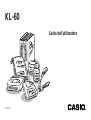 1
1
-
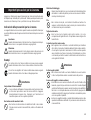 2
2
-
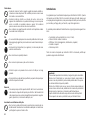 3
3
-
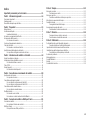 4
4
-
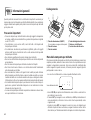 5
5
-
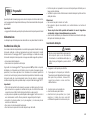 6
6
-
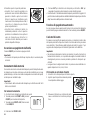 7
7
-
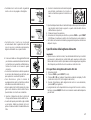 8
8
-
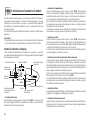 9
9
-
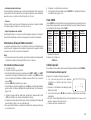 10
10
-
 11
11
-
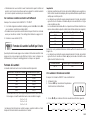 12
12
-
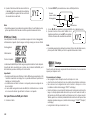 13
13
-
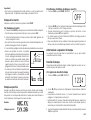 14
14
-
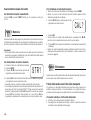 15
15
-
 16
16
-
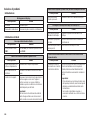 17
17
-
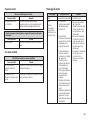 18
18
-
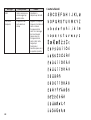 19
19
-
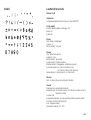 20
20
-
 21
21